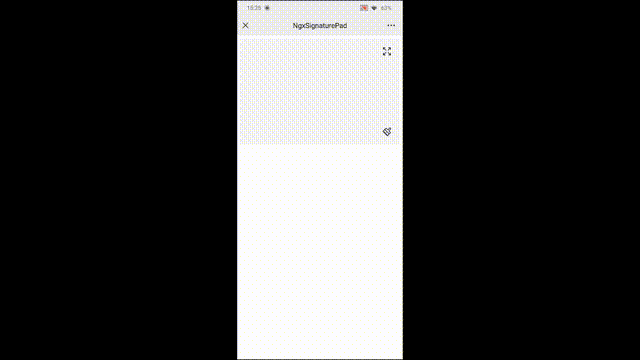English | 简体中文
一款适合Angular生态的手写签名插件, 支持V15.
你可以在这里查看所有API的详细说明以及应用演示, PC模式和Mobile模式展现的内容不一样, PC侧重文档, Mobile侧重Demo, 详情请自行前往.
该项目基于原生插件 signature_pad 开发, 该原生插件只具备很基础的签名Canvas的功能. 而本插件在它的基础上使用Angular进行封装, 具备如下特点:
- 对外提供更加适合Angular风格的API.
- 提供原生插件不具备的功能, 如
允许用户手动更改状态、撤销笔画、全屏签名等. - 允许运行时更改参数, 如重新设置宽高.
通过NPM
npm install --save @eve-sama/ngx-signature-pad通过Yarn
yarn add --save @eve-sama/ngx-signature-padimport { BrowserModule } from '@angular/platform-browser';
import { NgModule } from '@angular/core';
import { AppComponent } from './app.component';
import { NgxSignaturePadModule } from '@eve-sama/ngx-signature-pad';
@NgModule({
declarations: [
AppComponent
],
imports: [
BrowserModule,
// 你需要在应用组件所在的模块中导入 ngx-signature-pad 模块
NgxSignaturePadModule
],
bootstrap: [AppComponent]
})
export class AppModule { }<ngx-signature-pad
#signature
[options]="options"
(beginSign)="onBeginSign()"
(endSign)="onEndSign()">
</ngx-signature-pad>import { Component, ViewChild } from '@angular/core';
import { NgxSignaturePadComponent, NgxSignatureOptions } from '@eve-sama/ngx-signature-pad';
@Component({
selector: 'app-root',
templateUrl: './app.component.html'
})
export class AppComponent {
/** 捕获对象, 通过对象调用其实例方法 */
@ViewChild('signature') signature: NgxSignaturePadComponent;
/** 配置项, 可以设置ngx-signature-pad的参数, 具体内容参见下文对 NgxSignatureOptions 的详细介绍 */
options: NgxSignatureOptions = {
backgroundColor: '#F4F5F5',
width: 570,
height: 300,
css: {
'border-radius': '16px'
}
};
/** 开始签字的事件 */
onBeginSign(): void { }
/** 停止签字的事件 */
onEndSign(): void { }
}| 参数 | 说明 | 类型 | 默认值 |
|---|---|---|---|
dotSize |
单点半径. | number | (() => number) |
- |
minWidth |
最小线宽. | number |
0.5 |
maxWidth |
最大线宽. | number |
2.5 |
throttle |
每x毫秒最多绘制一次下一个点, 如果设置为0则关闭节流功能. |
number |
16 |
minDistance |
仅当前一个点比x像素远时才添加下一个点. | number |
0.5 |
backgroundColor |
用于清除背景的颜色. 可以是context.fillStyle接受的任何颜色格式, 使用不透明的颜色. 比如 "rgb(255,255,255)" (非透明白色) 如果你想保存JPEG格式的签名. | string |
'rgba(0,0,0,0)' |
penColor |
线条颜色. 可以是context.fillStyle接受的任何颜色格式. | string |
'black' |
velocityFilterWeight |
用于根据先前速度修改新速度的权重. | number |
0.7 |
width |
画布的宽度. | number |
300px |
height |
画布的高度. | number |
150px |
css |
自定义画布的样式, 详细可以看demo源码. 需注意, 对于css样式, 使用的是 Renderer2 进行渲染的, 不确定是否对所有css样式都有效 |
{ [key: string]: string } |
- |
| 方法名 | 说明 |
|---|---|
toDataURL() |
PNG格式的 data URL. |
toDataURL("image/jpeg") |
JPEG格式的 data URL. |
toDataURL("image/svg+xml") |
SVG格式的 data URL. |
fromDataURL(dataUrl: string) |
将base64的内容画在画布上. |
toData() |
将画布上的内容转化为 IPointGroup[]. |
fromData(pointGroups: IPointGroup[]) |
将 IPointGroup[] 转化为画布上的内容. |
clear() |
清除画布内容. |
isEmpty() |
如果画布有内容则会返回true, 否则返回false. |
setDirty() |
设置画布的状态为脏值, 之后 isEmpty() 返回 false. |
setEmpty() |
设置画布的状态为空值, 之后 isEmpty() 返回 false. |
revert() |
撤销画笔的动作. 需要注意, 如果有全屏签名和小屏签名的切换, 则该功能会有异常, 不建议使用. |
fullScreen() |
使用后可以切换签名模式为全屏签名, 全屏签名的长宽比与小屏签名时的长宽比保持一致. |
miniScreen() |
使用后可以切换签名模式为小屏签名. 初始化组件时, 就是小屏签名. |
getContext() |
获取canvas实例的Context, 这与canvas知识点有关, 获取Context之后, 你可以为所欲为, 比如使用drawImage方法给canvas画画, 可参考PC版Demo的drawImage. |
本插件允许你在初始化签名组件后, 在运行时修改配置, 你只需修改传入的options即可. 但需注意, 受到Angular OnChanges钩子的特性影响(对象变更属性是不会触发该钩子的), 你需要重新赋值对象才可以. 比如初始属性如下:
const options: NgxSignatureOptions = {
penColor: 'rgb(0, 0, 0)', // 黑色
width: 300,
height: 150
};在运行代码后, 假如你想修改画笔的颜色, 如果你只是像下面这样写, 是无效的.
options.penColor = 'rgb(255, 0, 0)'; // 不会生效, 因为无法触发 OnChanges你需要像下面这样重新赋值.
const options: NgxSignatureOptions = {
penColor: 'rgb(255, 0, 0)' // 把黑色改为红色
width: 300,
height: 150
};